萬盛學電腦網 >> 圖文處理 >> Photoshop教程 >> ps入門教程 >> PS制作大白鲨電影海報
PS制作大白鲨電影海報
教程向三聯的朋友們介紹利用PS制作大白鲨電影海報。今天,我們要做一個海報的制作。在本Photoshop教程中,我們將告訴你如何創建一個大白鲨電影海報在PS。教程翻譯用的是翻譯軟件。所以譯的不准請大家自己去領悟或者去英文原版參考。事不宜遲,我們開始吧。
原創教程來源:http://slodive.com/photoshop/how-to-create-realistic-jaws-movie-poster-photoshop
原創作者:Uzair Nazeer
我們今天會做的效果如下:

教程資源素材:
下面是素材下載地址
- Sky1
- Sky2
- Sea1
- Shark
- Boat
- Jumping couple
筆刷:
- Anodyne Stock Light
- Splashes
步驟1
讓我們開始創建一個新文件。設置畫布的尺寸為2400×3600px。
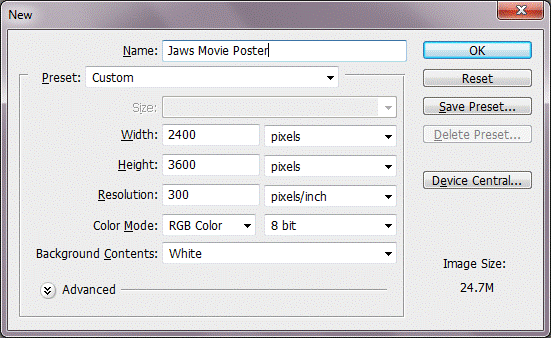
步驟2(添加天空)
打開天空1拖動到畫布上,並保持它在畫布的頂端部分。
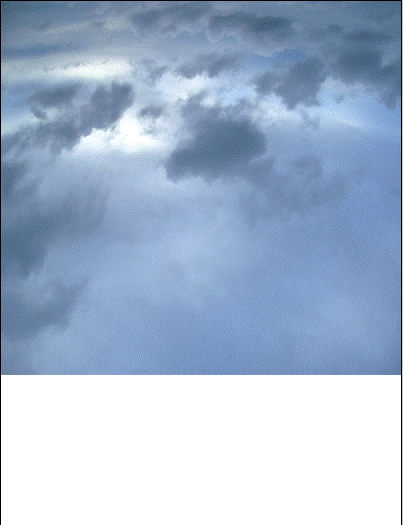
打開並拖動到畫布上的天空2和圖層模式更改層硬光和減少其不透明度為80%,然後稍微用橡皮擦工具(E)擦除底部
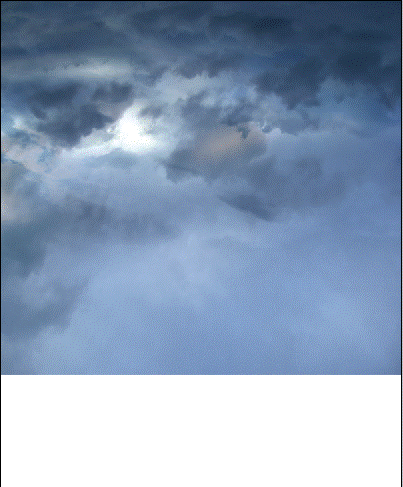
第3步(創建海上部分)
打開和拖動到畫布上海1和擦除天空的一部分,顯示的圖像

復制圖層,將它移動到天空素材下和天空接觸,這兩個圖像混合使用橡皮擦工具(E)

第4步(生成巨大的沖擊波)
打開並拖動到畫布上海2和擦除圖像的其余部分,我們需要去除浪潮的一部分

使用色彩平衡(CTRL + B)的值(-50,+10)混合與海。
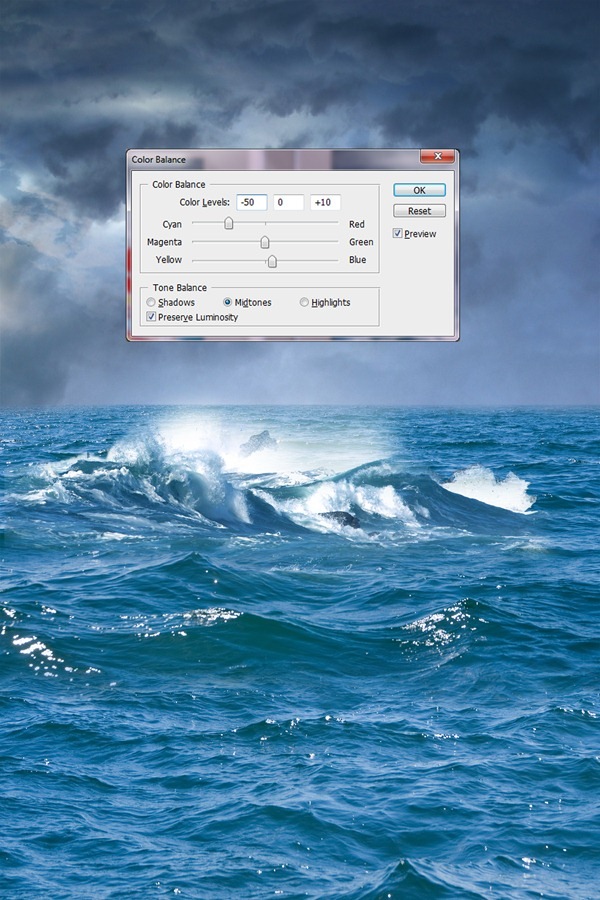
第5步(創建雷電)
所有上采取一個新層,用白色筆刷Anodyne Stock Light No. 948 ,帶來白色雷電的效果。

采取一個新層,使用 柔性顆粒圓筆 工具(B)使雷光和改變成覆蓋層模式。

第6步(捕獲鲨魚)
打開並拖動到畫布上的鲨魚形象,並清除周圍的部分鲨魚

采取一個新層,使用柔性顆粒圓筆工具(B)與顏色(#354254),左邊畫上鲨魚的發光部分(由於雷電光從另一個方向,即右)

使用色彩平衡(CTRL + B)的值(-50,+55)改變顏色從暗黃色,海藍色的鲨魚。
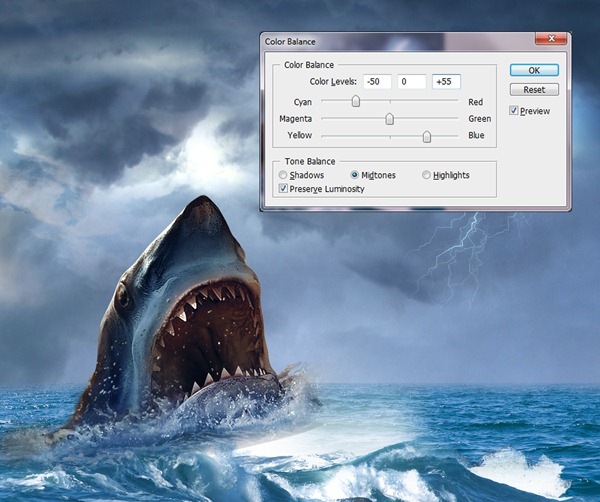
復制浪潮的一部分,並再次粘貼鲨魚嘴的右側。

第7步(加船)
打開和拖曳船的圖像,並選擇使用鋼筆工具(P)的紅船,並將其放置在鲨魚面前。

第8步(跳水情侶)
打開,拖動到畫布上跳躍的情侶形象,並選擇使用鋼筆工具(P)。

第9步(添加飛濺)
現在,讓我們與周圍的鲨魚,船和人物加入濺起發揮。對於創建一個新層,添加下載刷濺起的水濺,使人物和水之間的接觸。

第10步(調整光)
現在,讓我們改變環境照明有點明亮,用曲線選項。對於去圖層>新建調整圖層>曲線,然後單擊確定。
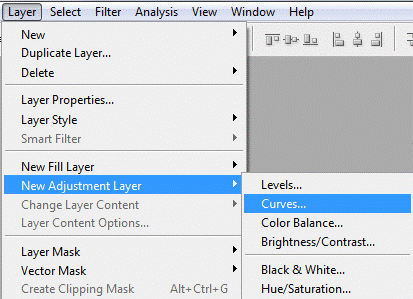
用曲線調整,應用到整個畫面。
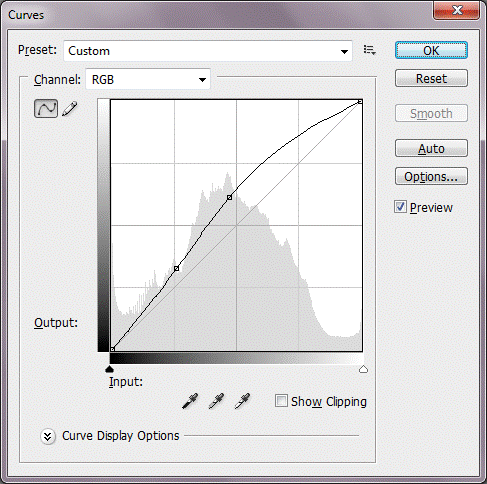
面是是效果圖.

第11步(添加標題和字幕)
讓我們開始添加標題。創建一個新層,鍵入JAWS(大白鲨)和值如下所示。
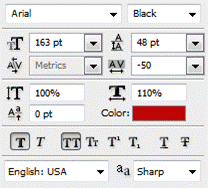
JAWS文字中。把A字去掉改成鲨魚頭。

使標題發光,雙擊JAWS的標題層的訪問“圖層樣式”,並使用如下所示的值。
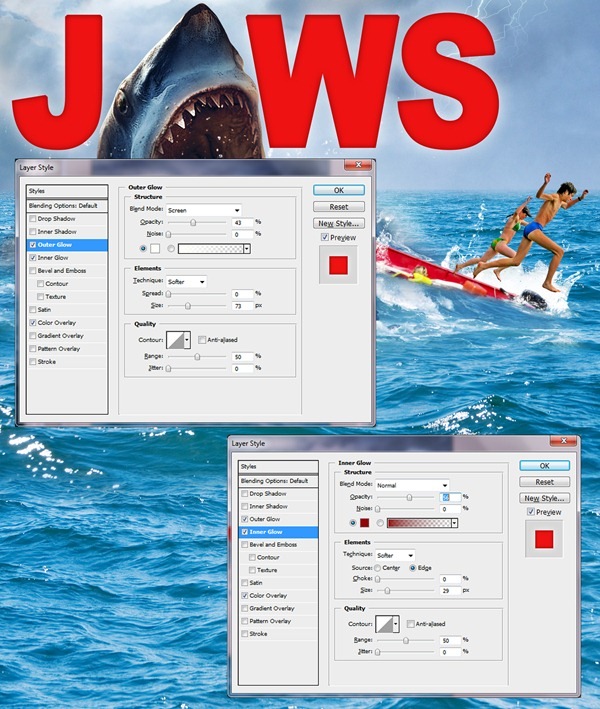
然後添加字幕顯示的圖像。隨意選擇自己選擇的字體和顏色。.
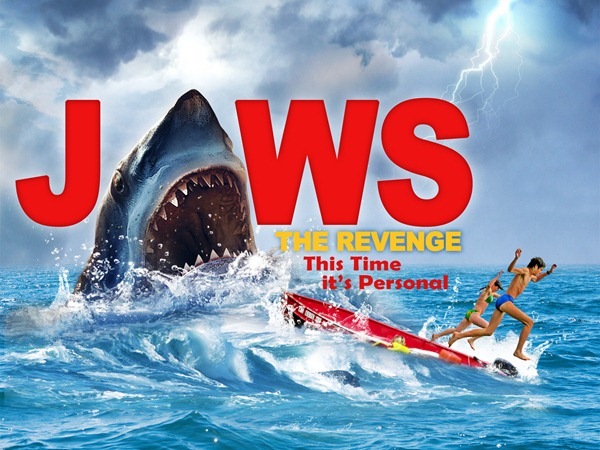
然後創建一個新層,並添加標題以及一些飛濺
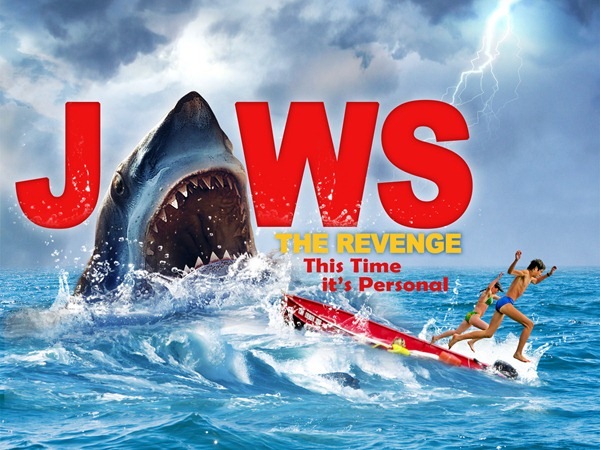
第12步(在底部添加深色)
讓我們在海報的底部添加深色。對於柔性顆粒圓筆(B)與柔軟的圓形畫筆工具繪制黑色層的模式改為Multiply

第13步(添加字幕)
我們幾乎完成了!讓我們添加字幕在海報的底部。創建一個新層,用矩形選框工具(M)長方形,填充深藍色(#00020a)。



